【2025最新】如何把Android音樂轉移iPhone 16? 4種方案帶你輕鬆解決!
Barbara Wagner/ 2025-01-02 / Android 數據
在日常生活中,我們都會使用手機通過各種平台來聽歌,比如大家熟知的YouTube或Spotify之類的APP。但每次更換手機時,都要轉移歌單。如果是Android轉iPhone 16,那就更麻煩了,因為Android與iPhone 16的藍牙是無不相通的。
不過大家也不用擔心,因為我們給大家整理了4種如何將Android音樂轉iPhone 16教學。讓大家輕鬆把音樂歌單從Android轉移到新iPhone 16。
一、iTransGo
既然要讓Android音樂轉iPhone 16,那麼我們的首推就是iCareFone iTransGo! 這款工具可以幫你在30分鐘左右的時間內,把Android所有的資料轉移到iPhone 16。如果僅傳輸音樂,那麼需要的時間就更短。
不止轉移音樂,就算是轉移所有資料,iTransGo也可以做到,比蘋果官方的方法還更快、更好用,而且不需要重置手機! 至於要怎麼操作這款工具呢? 步驟如下:
- 步驟1: 安裝iCareFone iTransGo後,連接Android手機和iPhone 16到電腦。然後在界面裡,點擊Android轉移到iOS 18/17的「開始」按鈕。
- 步驟2: 等待2台手機都偵測到之後,點擊「開始」按鈕。
- 步驟3: 接下來的界面裡,選擇你需要掃描的格式。如果單純需要Android音樂轉移iPhone 16,則勾選音樂選擇就可以了。勾選之後,點擊下方的「開始」掃描按鈕。
- 步驟4: 掃描完成後,勾選你需要傳輸的數據,比如音樂選項。然後再點擊下方的「傳輸數據」。傳輸過程中,請各位不要斷開連接,等待傳輸完成。
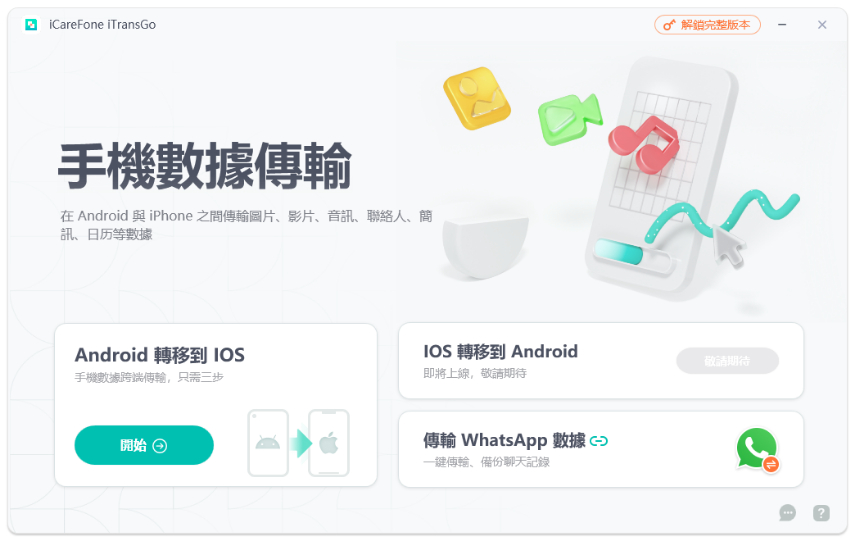
小提示: 連接手機的時候,Android手機需要開啟USB調試功能;iPhone 16則需要在畫面上點擊信任此設備的按鈕。

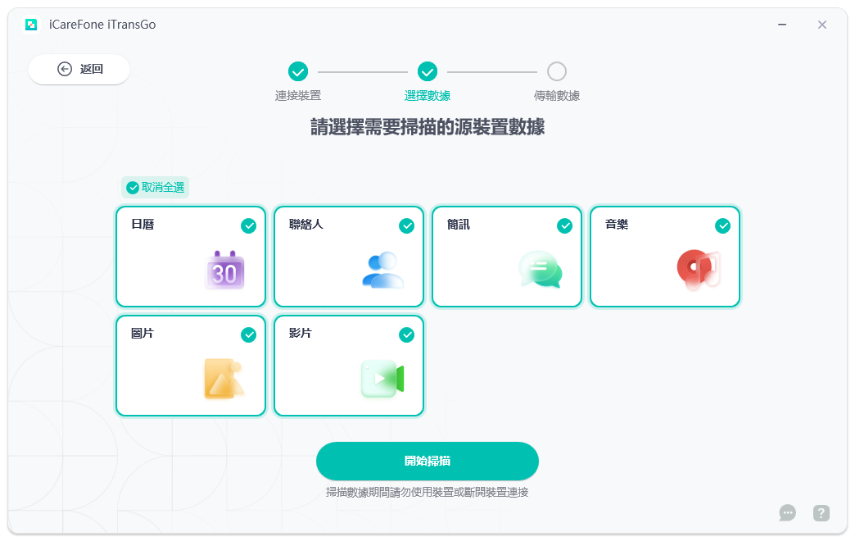
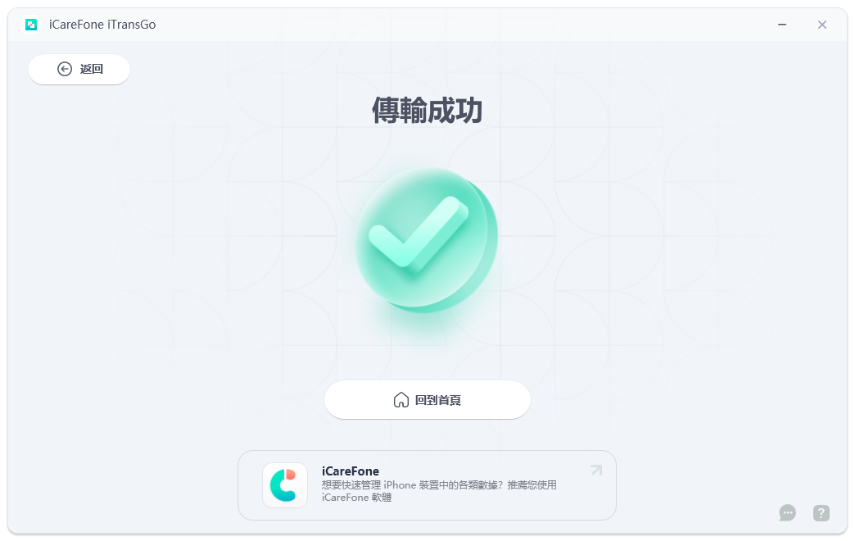
二、需藉助電腦
1. iTunes
蘋果用戶一定都有使用過iTunes。或許大家不知道,iTunes其實也可以用來幫你把資料轉移到iPhone 16上。而且不只是Mac,Windows也是可以的。所以接下來,我們會教大家如何用Windows版iTunes轉移音樂。
不過iTunes在Windows上比較難操作,用戶普遍對Windows版iTunes的評價都比較低。所以大家可以先嘗試看方案一,也就是iTransGo來傳輸。
轉移步驟:
- 步驟1: 把Android手機連接到電腦,在資料總管中點擊進入Android手機。在資料夾中尋找需要轉移的音樂,並且複製到其他資料夾。每一台手機的儲存位置都不一樣,需要耐心找找看。
- 步驟2: 下載安裝iTunes後,點擊右上角的「檔案」,然後選擇「將檔案加入資料庫」、或者「將資料夾加入資料庫」,選擇你剛剛複製的音樂,把音樂添加到iTunes庫。
- 步驟3: 將iPhone 16連接到電腦,在iTunes點擊iPhone 16圖標,選擇「音樂」選項。然後點擊同步音樂,點iTunes界面右下角的「完成」按鈕。
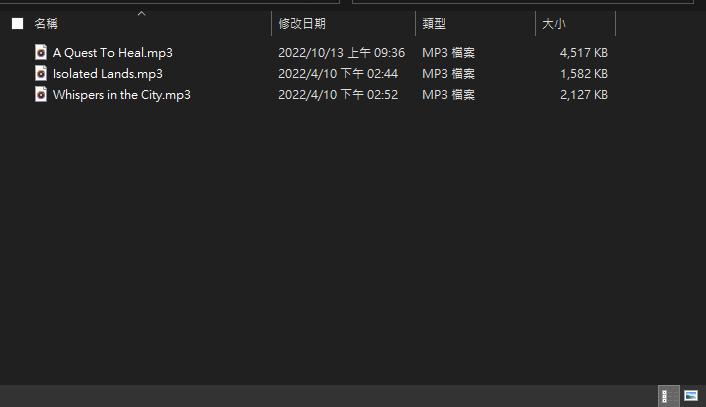
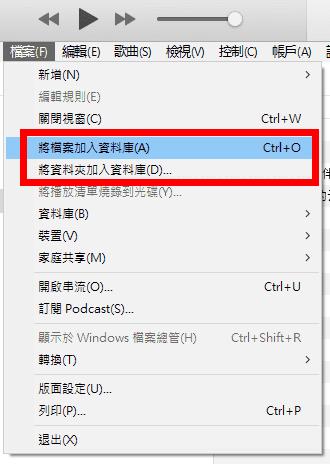
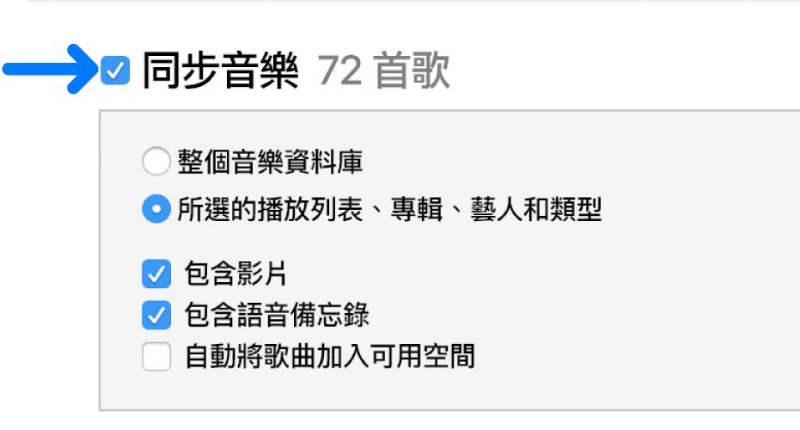
2. 移轉到iOS 18/17
在iPhone 16的初始畫面,應該都看過從Android轉移資料的選項。你可能會好奇,這個選項究竟要怎麼操作。其實,只需要使用蘋果官方出產的「移轉到iOS 18/17」應用程序就可以。
但如果你已經完成iPhone 16的初始畫面 (快速開始) 的話,那麼就需要重置整台iPhone 16,才能再次回到初始畫面。所以這個方法只適用於還未完成初始畫面的iPhone 16用戶。
轉移步驟:
- 步驟1: 首先,在Android手機上打開Google Play商店,然後下載安裝「移轉到iOS 18/17」。
- 步驟2: 在iPhone 16的初始界面裡,選擇手動設定,然後點擊「從Android轉移資料」。
- 步驟3: 這時候在iPhone 16上會出現一組密碼,在Android手機的「移轉到iOS 18/17應用」裡輸入iPhone 16裡出現的數字。
- 步驟4: 等待跳轉畫面後,選擇你需要移轉的內容。最後再點擊「繼續」的按鈕,等待移轉完成。
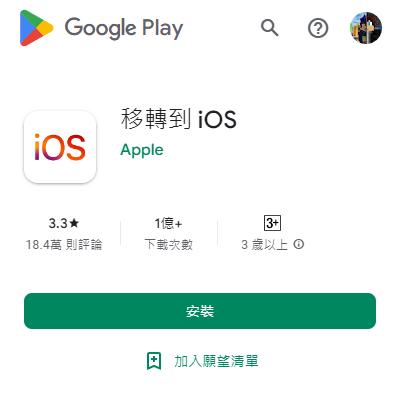
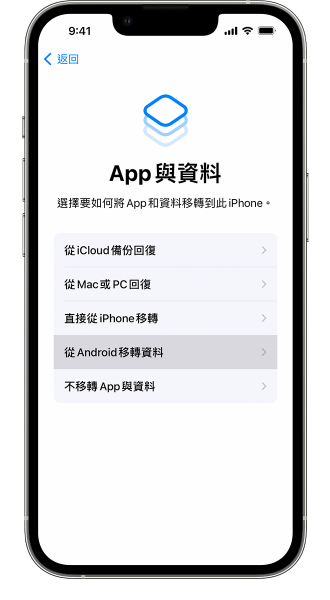
3. Android文件傳輸
如果你使用Mac,又想要把音樂從Android轉移到iPhone 16的話,那麼可以考慮這個方法。同時這個方法也是上方iTunes部分中,提到的Mac的教學。
但是有一點需要注意,每一台Android手機儲存音樂的目錄都不同,所以需要花一些時間來找音樂。你也可以事前在Android手機找尋音樂目錄,再來轉移。
轉移步驟:
- 步驟1: 在Android官網上,下載「Android文件傳輸」,並且在Mac上安裝。
- 步驟2: 連接你的Android手機到Mac上,並且打開「Android文件傳輸」應用。在應用裡,尋找儲存音樂的目錄。
- 步驟3: 在目錄裡,把你要轉移的音樂複製到另一個文件夾裡。然後拔出Android設備,把iPhone 16連接上。
- 步驟4: 打開放置音樂的資料夾,並且添加到音樂APP中的歌曲區域,或者你也可以添加到iTunes庫裡。
- 步驟5: 在Finder或者iTunes裡,點擊「iPhone 16」的圖標,然後點擊音樂選項。在這邊,勾選「將音樂同步到iPhone 16上」,然後下方可以選擇同步「整個音樂資料庫」、或者同步所選的歌曲。最後再點擊右下角的「套用」。
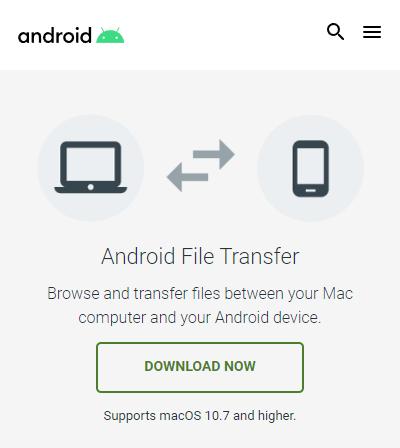
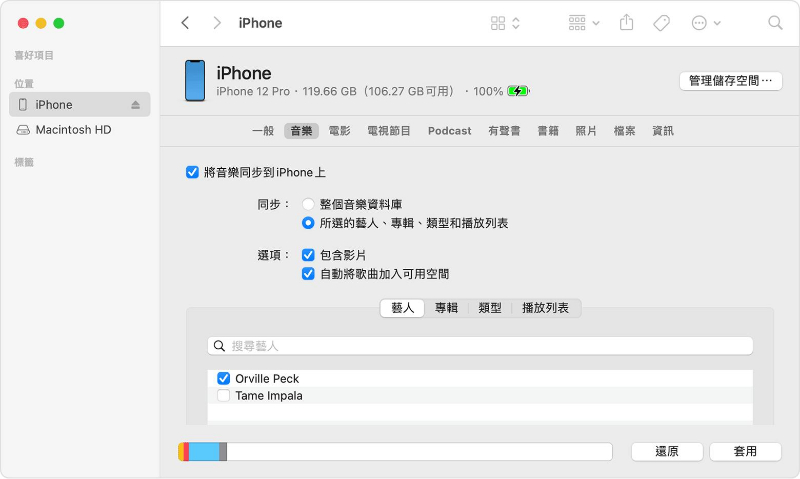
三、總結
以上就是關於如何將Android音樂轉iPhone 16的4種方案~ 如果想要簡單快速的讓Android與iPhone 16互傳音樂,可以直接使用方案一的iTransGo,這能讓你節省下很多時間。
如果不嫌麻煩,也可以稍微嘗試看iTunes與Android文件傳輸的方案,只是在尋找音樂檔案的部分比較麻煩。至於移轉到iOS 18/17的方案,只有在還未完成快速開始的時候才適用,否則需要重置iPhone 16才能看到快速開始的畫面。





